올바로 소개
시스템 사용절차
폐기물 증명서 발급
인허가 담당기관
| 지방자치단체(시·도지사) | 유역환경청(지방환경청) |
|---|---|
| 사업장일반폐기물 | 「대기환경보전법」·「물환경보전법」 또는 「소음·진동관리법」에 따른 배출시설에서 발생하는 지정폐기물 |
| 건설폐기물 | 「의료법」에 따른 종합병원에서 배출하는 의료폐기물 |
| 수출입폐기물 | |
| 유역환경청 관할 이외 배출·운반·처리되는 폐기물 |
광역 폐기물처리시설 |
| 지정폐기물을 대상으로 하는 폐기물처리업 |
※ 증명서 관련 문의는 관할관청에 문의해주시기 바랍니다.
변경신고 사유
변경신고 문의: 증명서 발급 관할관청
| 사업장일반폐기물 | 지정폐기물 | 건설폐기물 |
|---|---|---|
| 상호 또는 사업장소재지 변경 | 상호 또는 사업장소재지 변경 | 상호 또는 사업장소재지 변경 |
| 신규폐기물 (1일 평균 300kg 이상 배출) |
신규폐기물 (폐기물별 배출량은 신규 인허가 요건과 동일) |
신고한 건설폐기물 외 건설폐기물이 5톤 이상 새로이 배출 되는 경우 |
| 폐기물 월평균 배출량 50% 이상 증가 | 폐기물 월평균 배출량 30% 이상 증가 | 건설폐기물의 총배출량이 50% 이상 증가하는 경우 |
| 폐기물처리계획 변경 (처리방법 동일하고 처리장소만 변경한 경우 예외) |
폐기물 종류별 처리방법, 운반자 또는 처리자 변경 |
폐기물 종류별 처리방법, 운반자 또는 처리자 변경 |
| 공동 처리하는 경우 대상 사업장 수 및 대상 폐기물 변경 |
공동 처리하는 경우 대상 사업장 수 및 대상 폐기물 변경 |
건설폐기물이 발생되는 공사기간이 3개월 이상 연장되는 경우 |
| 폐기물 발생되는 공사기간이 3개월 이상 연장 (건설공사 및 일련의 공사) |
- | - |
※ 관련근거: 「폐기물관리법」 제17조제6항 및 시행규칙 18조4항, 「건설폐기물법」 시행규칙 제9조제3항
증명서 발급
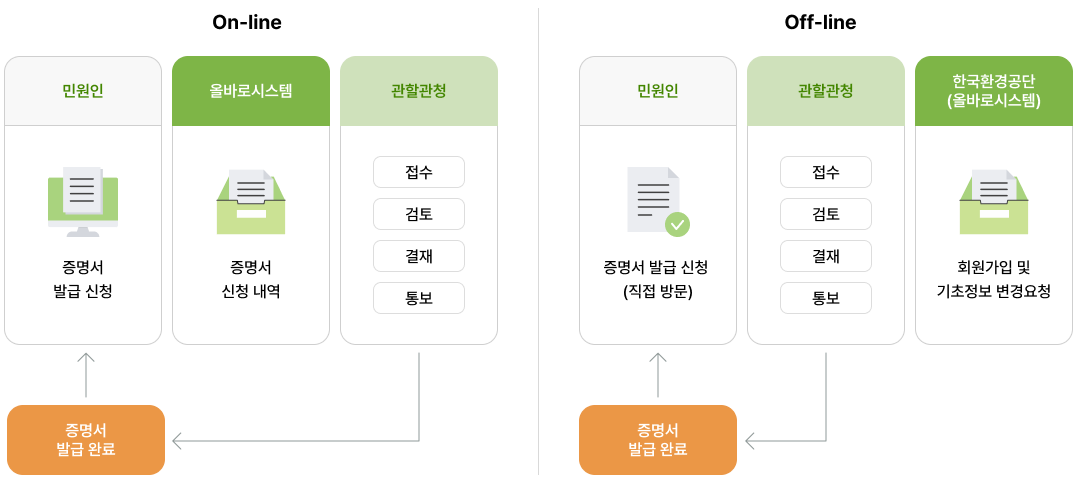
- 온라인
-
- 민원인: 증명서 발급 신청
- 올바로시스템: 증명서 신청 내역
- 관할관청: 접수, 검토, 결재, 통보
- 증명서 발급 완료
- 오프라인
-
- 민원인: 증명서 발급 신청(직접 방문)
- 관할관청: 접수, 검토, 결재, 통보
- 증명서 발급 완료
- 한국환경공단(올바로시스템): 회원가입 및 기초정보 변경요청
회원가입
승인을 받아야 합니다.
회원가입 ID유형
-
일반 ID
1개 사업장이 고정된 장소에서 폐기물을 배출하는 경우
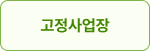
-
그룹 ID
1개 사업장이나 폐기물이 배출되는 장소가 2개 이상으로
각 장소마다 폐기물 신고를 하는 경우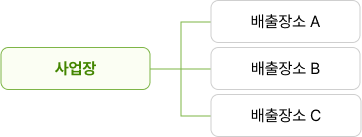
-
수출입 ID
1개 사업장에서 폐기물을 수입하거나 수출하는 경우
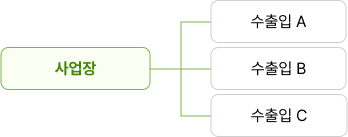
-
건설기술용역수행자 ID
건설엔지니어링업 등록증을 갖고 있는 경우
건설업자의 폐기물 배출정보 입력 가능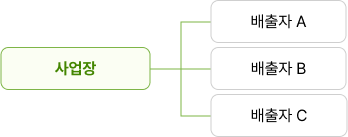
회원가입 절차
1. 올바로시스템 접속
2. 회원가입 버튼 클릭
3. 사용자 정보입력(사용자 ID, 비밀번호 등)
4. 회원가입 완료
5. 증명서 정보입력(회원구분: 일반업체 /그룹업체 / 수출입업체)
-
6. 회원가입 후
관할환경본부/지사로 관련서류 제출
7. 회원가입 승인
공동인증서 관리
-
공동인증서 발급이란?
사업장(또는 개인) 명의로 발급된 공동인증서가 없는 경우로
올바로시스템을 이용한 전자인계서 작성 등을 위해 공동인증서를
발급받아야 합니다. -
공동인증서 등록이란?
공동인증기관에서 사업장(또는 개인) 명의로 발급된 공동인증서가 존재하는
경우로 해당 공동인증서를 올바로시스템에서도 사용할 수 있도록 등록하고
승인을 받아야 합니다.
공동인증서 발급/등록 절차 안내
-
1. 공동인증서 발급
- 가. 인증서발급신청서 등 관련서류를 지참하여 관할환경본부/지사로 방문하여 대면확인
- 나. 올바로시스템에 로그인 후 [기초정보관리]의 [전자인증서 관리] 메뉴를 클릭
- 다. [인증서 발급요청] 클릭
- 라. 약관 동의 및 저장매체 선택 후 전자서명비밀번호 입력
- 마. 구비서류
구비서류 대표자 2인 이상 사업자의 경우 추가 필요서류 [대표자가 신청하는 경우]
- 인증서 신청서 1부(대표자 자필서명)
- 사업자등록증 사본 1부
- 사진식별 가능한 대표자 신분증 앞면 사본 1부
- 개인정보의 정보 수집·제공 이용 동의서 1부
[대리인이 위임받아 신청하는 경우]
- 인증서 신청서 1부(법인 인감날인)
- 사업자등록증 사본 1부, 법인인감증명서 1부
- 사진식별 가능한 대리인 신분증 앞면 사본 1부
- 개인정보의 수집·제공 이용 동의서 1부
(인증서 담당자 및 대리인 각각 자필서명)
[개인이 신청하는 경우]
- 개인용 인증서 신청서 1부
- 사진식별 가능한 신분증 앞면 사본 1부
※ 개인용 인증서는 ㈜코스콤 공동인증센터 또는 등록대행기관에서 신원확인절차 후 인증서 발급이 가능합니다.
[대표자가 신청하는 경우]
- 공동대표 전원 신청서에 자필서명
- 사진식별 가능한 공동대표 전원 신분증 앞면 사본 1부
[대리인이 위임받아 신청하는 경우]
- 공동대표 전원 신청서에 인감 날인
- 공동대표 전원 인감증명서 원본 1부
※ 사업자등록증 상에 표기된 내용을 근거로 공동대표와 각자대표를 구분합니다.
[각자대표]
- 법인등기부 등본 원본 1부(최근 3개월 이내 발급)
-
2. 공동인증서 등록
또는 재등록
- 가. 올바로시스템에 로그인 후 [전자인증서관리] 클릭
- 나. [인증서등록] 클릭한 후 등록하려는 인증서 선택
- 다. 인증서 등록 후 관할환경본부/지사로 신원확인서류 팩스송부
- 라. 등록된 인증서는 관할환경본부/지사에서 승인 후 사용가능
- 마. 구비서류
- 사업장명의 공동인증서 등록의 경우: 별도의 구비서류 없음
- 담당자명의 공동인증서 등록의 경우: 담당자의 재직확인서, 개인정보제공 이용동의서
※ 등록가능한 공동인증서: 용도의 제한 없이 금융기관 및 증권기관 등에서 모두 사용이 가능한 개인 및 법인 인증서
-
3. 공동인증서
경로 확인- 가. 내컴퓨터 > 구성(왼쪽 상단) > 폴더 및 검색옵션 > [보기]탭 > 숨김 파일, 폴더 및 드라이브 표시 선택
- 나. C:\Users\user(사용자 윈도우 계정)\AppData\LocalLow\NPKI\SignKorea\User
이 경로에 [cn=업체명(사용자명)] 으로 되어있는 폴더 위치
인계정보 입력시기
-
배출자
- 운반자에게 폐기물을 인계하기 전에 예약 또는 확정입력
- 예약입력의 경우 처리자가 폐기물을 인수한 후
2일 이내에 확정입력
-
운반자
- 배출자로부터 폐기물을 인수받은 날부터 2일 이내
- 적재능력이 작은차량으로 폐기물을 수집운반하여
적재능력이 큰 차량으로 옮겨 싣기 위하여 임시보관장소를 경유하여
운반하는 경우에는 처리자에게 인계한 후 2일 이내
※ 수도권매립지관리공사로 반입되는 폐기물 중
성분검사를 실시하는 경우 30일 연장가능 -
처리자
- 운반자로부터 폐기물을 인수한 날부터 2일 이내에 입력
※ 처리량 및 처리일자는 폐기물 처리 후 2일 이내 입력
(단, 처리기한 초과불가) -
의료폐기물 배출·운반·처리자
- 무선인식방법을 이용하여 폐기물 인계·인수 내용을
전자정보처리프로그램에 전송
- 무선인식방법을 이용하여 폐기물 인계·인수 내용을
불일치/기한초과 인계정보 통보
전산처리기구의 행정기관 통보대상 인계정보(환경부 고시 제17조)
- 1. 사용자가 등록한 내용이 그 사실과 달라서 발생한 불일치/기한초과 인계정보 중 3일을 초과하여 수정한 경우
- 2. 「폐기물관리법」 시행규칙 별표 6(폐기물 인계ㆍ인수 내용의 입력방법 및 절차)에서 정한 입력기한을 초과하여 입력한 경우
세부 통보 대상
| 구분 | 통보 대상 | 통보 기준 | |
|---|---|---|---|
| 불일치 인계정보 | 배출자, 운반자, 처리자 간 인계·인수 내용이 다른 경우 | 3일 이내 미수정 시 (불일치 4일차) | |
| 기한초과 인계정보 |
배출자 | 폐기물 배출 시 운반자에게 폐기물을 인계 후 입력한 경우 | 발생즉시 |
| 예약입력 시 처리자가 폐기물을 인수한 후 2일 이내 확정입력 하지 않은 경우 | 3일 이내 미입력 시 (기한초과 발생 4일차) | ||
| 운반자 | 보관기한을 초과하여 폐기물을 보관하였을 경우 | 기한초과 즉시 | |
| 배출자로부터 폐기물을 인수한 후 2일 이내에 인수내역을 입력하지 않은 경우 다만, 적재능력이 작은 차량으로 폐기물을 수집하여 적재능력이 큰 차량으로 옮겨 싣기 위하여 임시보관장소를 경유하여 운반하는 경우 처리자에게 폐기물을 인계한 후 2일 이내 입력 | 3일 이내 미입력 시 (기한초과 발생 4일차) | ||
| 처리자 | 보관기한을 초과하여 폐기물을 보관하였을 경우 | 기한초과 즉시 | |
|
3일 이내 미입력 시 (기한초과 발생 4일차) | ||
전자인계서 작성 유형
인터넷
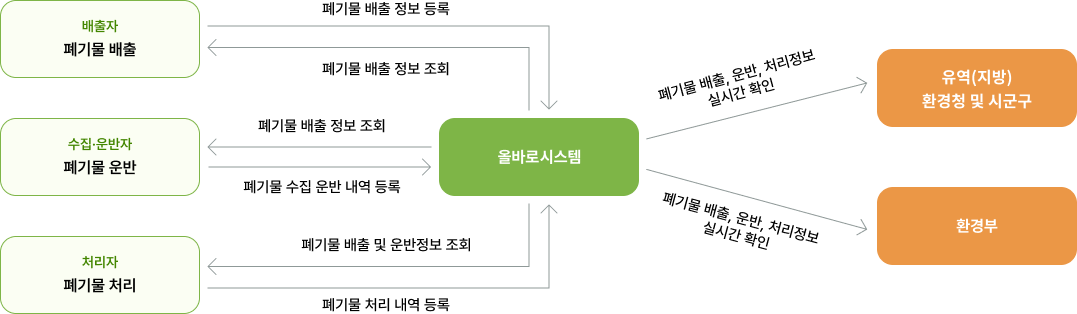
- (배출자)폐기물 배출 시 올바로시스템을 통하여 폐기물 배출 정보 등록, 올바로시스템을 통하여 폐기물 배출 정보 조회
- (수집·운반자)폐기물 운반 시 올바로시스템을 통하여 폐기물 배출 정보 조회, 올바로시스템을 통하여 폐기물 수집 운반 내역 등록
- (처리자)폐기물 처리 시 올바로시스템을 통하여 폐기물 배출 및 운반정보 조회, 올바로시스템을 통하여 폐기물 처리 내역 등록
올바로시스템에서는 유역(지방) 환경청 및 시군구와 환경부에 폐기물 배출, 운반, 처리정보 실시간 확인 정보 제공
| 배출업체 | 배출자가 폐기물 배출 시 인터넷으로 폐기물 발생 및 배출내역 등록 |
|---|---|
| 운반업체 | 운반자가 폐기물 인수, 인계 시 인터넷을 통해 폐기물 인수, 인계 내역을 실시간 등록 |
| 처리업체 | 처리자가 폐기물 인수, 처리 시 인터넷을 통해 폐기물 인수, 처리내역을 실시간 등록 |
| 폐기물 관리 | 유역(지방)환경청 및 시군구, 환경부는 폐기물 배출, 운반, 처리정보를 실시간 확인 |
ARS
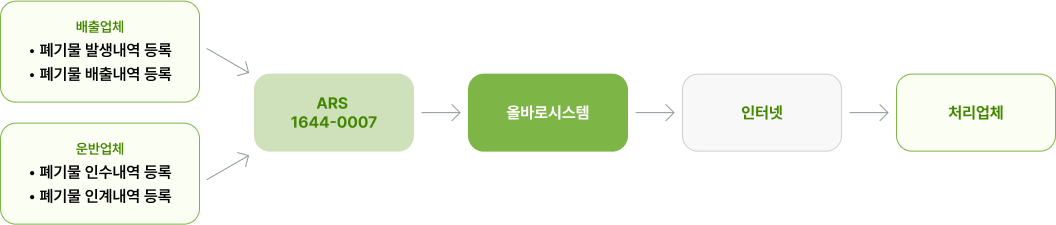
- 배출업체에서 폐기물 발생내역 등록, 폐기물 배출내역 등록/ 운반업체에서 폐기물 인수내역 등록, 폐기물 인계내역 등록
- ARS 1644-0007
- 올바로시스템
- 인터넷
- 처리업체
| 배출업체 | 배출자가 신고한 사업장폐기물 배출신고 DB를 활용하여 전화(또는 휴대폰)로 폐기물 발생 및 배출내역 등록 |
|---|---|
| 운반업체 | 운반자가 폐기물 인수·인계 시 ARS를 통해 폐기물 인수, 인계 내역을 실시간 등록 |
| ARS관제시스템 | ARS 민원처리상태를 모니터링과 종합적인 제어를 하며, 민원유형별 DB구축 및 분석 |
| 폐기물 관리 | 유역(지방)환경청 및 시군구, 환경부는 폐기물 배출, 운반, 처리정보를 실시간 확인 |
EDI
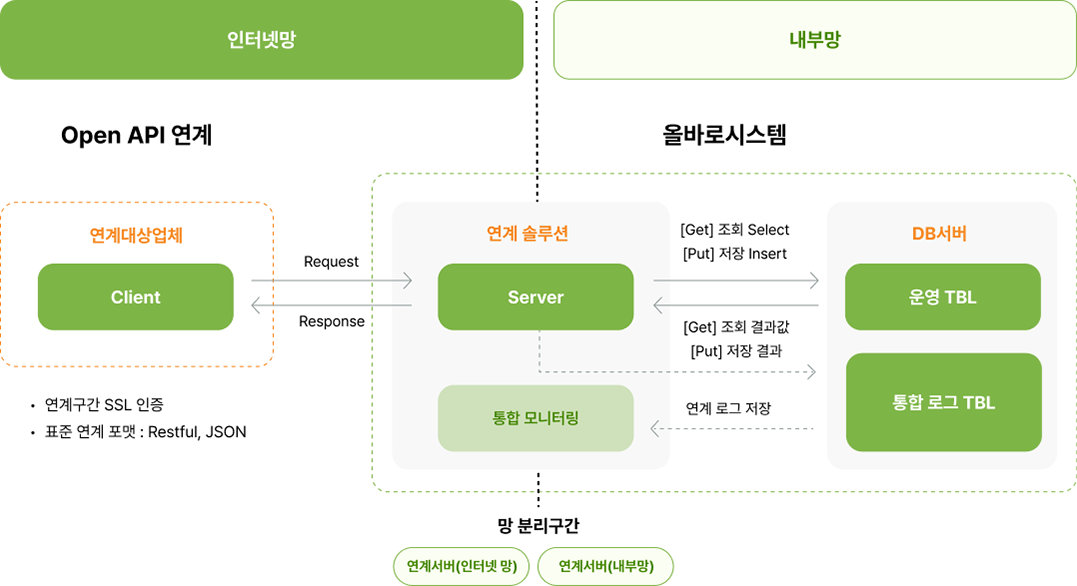
인터넷망: Open API 연계
- 연계대상업체(Client) - 연계구간 SSL 인증/ 표준 연계 포맷(Restful, JSON)
내부망과 인터넷망: 올바로시스템
- 연계솔루션(Server)에서 DB서버(운영 TBL)와의 연동
- 서버에서 운영TBL로 조회 Select(Get)
- 운영TBL에서 서버로 저장 Insert(Put)
- 연계솔루션(Server)에서 DB서버(통합 로그 TBL)로 정보 전달
- DB서버(통합 로그 TBL)에서 연계솔루션(통합 모니터링)으로 연계 로그 저장
- 올바로시스템과 연계서버(인터넷 망, 내부망)는 망 분리구간임
| 연계대상 |
|
|---|---|
| 연계방식 |
JSON 파일 송수신 |
| 연계모듈 설치환경 권장사항 |
|
| 연계내역 |
|
| 연계 신청방법 |
올바로 업무시작 → 부가서비스 관리 → OpenAPI 신청 및 관리에서 관련정보 입력 후 연계 승인요청 |
| 연락처 |
|
RFID
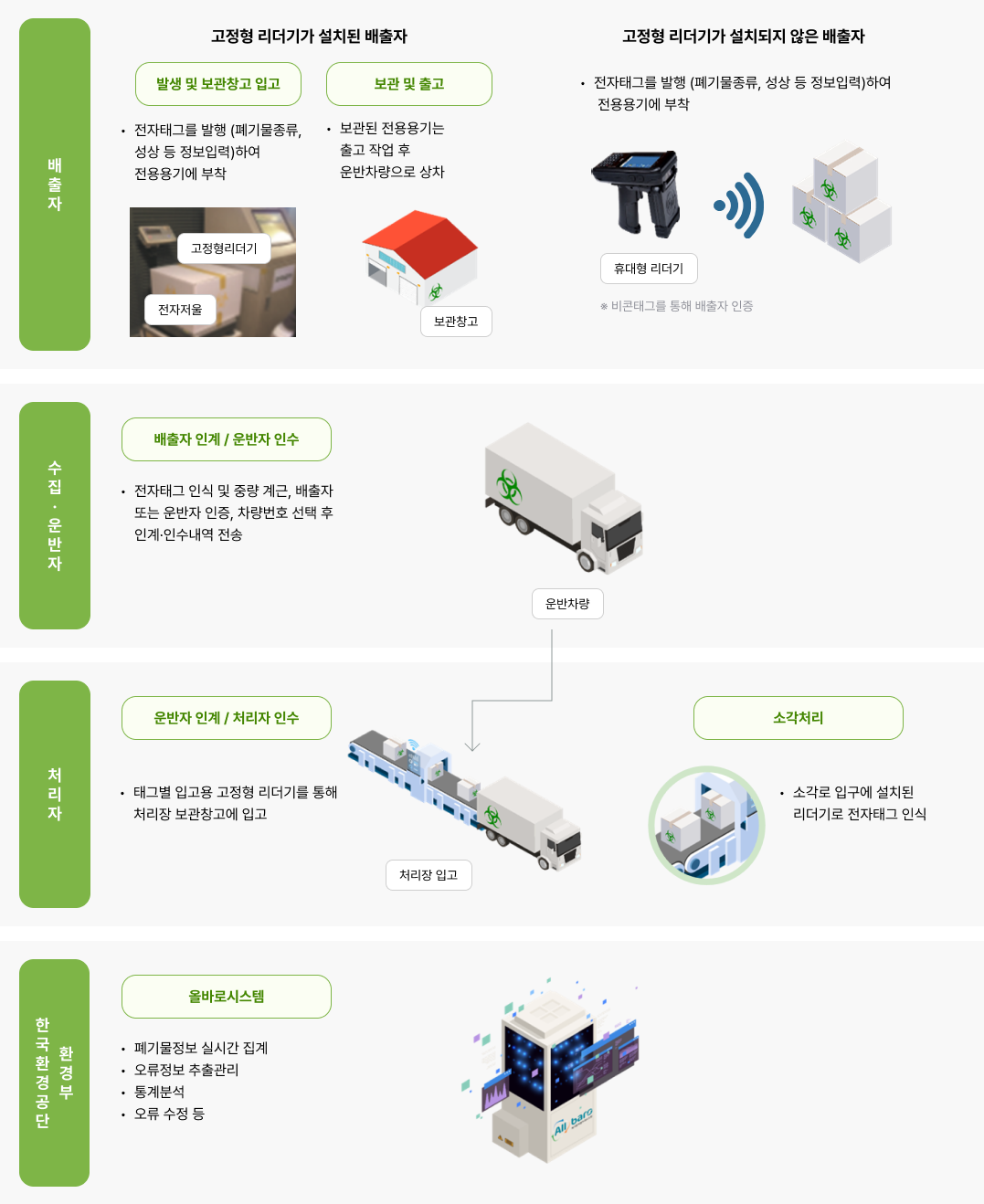
-
배출자
- 고정형 리더기가 설치된 배출자
-
- 발생 및 보관창고 입고: 전자태그를 발행 (폐기물종류, 성상 등 정보입력)하여 전용용기에 부착
- 보관 및 출고: 보관된 전용용기는 출고 작업 후 운반차량으로 상차
- 고정형 리더기가 설치되지 않은 배출자
- 전자태그를 발행 (폐기물종류, 성상 등 정보입력)하여 전용용기에 부착
-
수집·운반자
배출자 인계 / 운반자 인수: 전자태그 인식 및 중량 계근, 배출자 또는 운반자 인증, 차량번호 선택 후 인계·인수내역 전송 -
처리자
- 운반자 인계 / 처리자 인수
- 태그별 입고용 고정형 리더기를 통해 처리장 보관창고에 입고
- 소각처리
- 소각로 입구에 설치된 리더기로 전자태그 인식
-
한국환경공단, 환경부
- 올바로시스템
- 폐기물정보 실시간 집계, 오류정보 추출관리, 통계분석, 오류 수정 등
| 발생 | 전자태그를 발행(폐기물종류, 성상 등 정보 입력)하여 전용용기에 부착 |
|---|---|
| 배출자 인계/운반자 인수 | 전자태그 인식 및 중량 계근, 배출자 또는 운반자 인증, 차량번호 선택 후
인계·인수내역 전송 * 고정형 리더기가 설치되지 않은 배출자는 비콘태그를 통해 배출자 인증 |
| 운반자 인계/처리자 인수 | 전자태그를 태그별 입고용 고정형 리더기에 인식시켜 처리장 보관창고에 입고 (인계인수자, 인계인수일자, 차량번호 등록 및 처리자 인계서 생성) |
| 처리 |
|
모바일 앱
모바일앱 Push 알림으로 운반·처리자 인계서 간편 작성 가능
※ 회원가입은 올바로시스템(PC)에서 가능
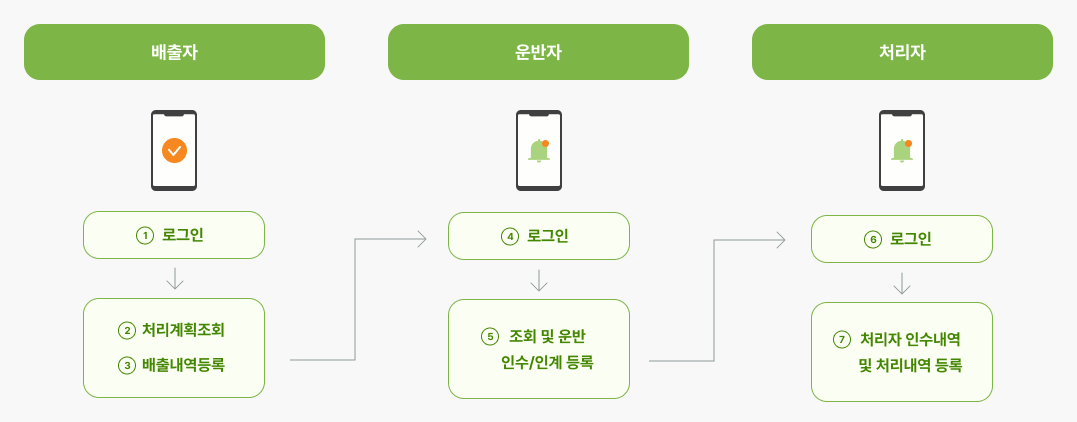
- 배출자
-
1 로그인
2 처리계획조회
3 배출내역등록
- 운반자
-
4 로그인
5 조회 및 운반 인수/인계 등록
- 처리자
-
6 로그인
7 처리자 인수내역 및 처리내역 등록
폐기물 대장관리
기존에 수기로 관리하던 폐기물관리대장을 인터넷상의 전자정보 형태로 관리·기록·보존
- 폐기물 발생 및 처리내역 입력 시 대장 생성으로 폐기물 보관량까지 확인 가능
※ 전자정보처리프로그램 의무 작성 대상: 폐기물처분대장 및 폐기물 수탁 재활용관리대장
- 그 외 대장은 수기 또는 시스템 사용 가능
- 보존: 기록한 날부터 3년
※ 관련근거: 「폐기물관리법」 제36조
| 배출자 |
|
|---|---|
| 운반자 |
|
| 처리자 |
|
폐기물 실적보고
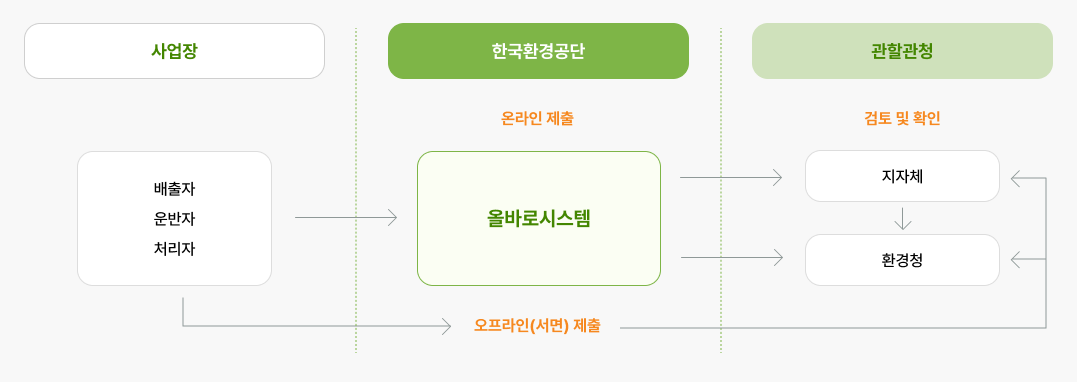
- 온라인 제출 절차
- 사업장(배출자, 운반자, 처리자)
- 한국환경공단(올바로시스템을 통한 온라인 제출)
- 관할관청(지자체에서 환경청으로 검토 및 확인)
- 오프라인(서면) 제출 절차
- 사업장(배출자, 운반자, 처리자)
- 관할관청(지자체에서 환경청으로 검토 및 확인)